Si necesitas transferir fotos de Android a Mac, puedes notar que no es tan sencillo como en otras plataformas. En este artículo, exploraremos varios métodos para ayudarte a mover fotos desde tu dispositivo Android a tu Mac, incluyendo Image Capture, MacDroid y Google Photos. Ya sea que necesites una transferencia rápida o una manera simple y confiable de conectar Android a Mac, encontrarás una opción que se adapte mejor a tus necesidades.
Cómo transferir fotos de Android a Mac con Captura de Imagen
Comencemos con Image Capture, una aplicación que viene preinstalada en macOS y que es familiar para todos los usuarios de Mac. La principal ventaja es que la aplicación puede detectar dispositivos Android conectados a tu MacBook y mostrar fotos y videos ubicados en tu carpeta DCIM, que los usuarios simplemente copian directamente a sus Macs.
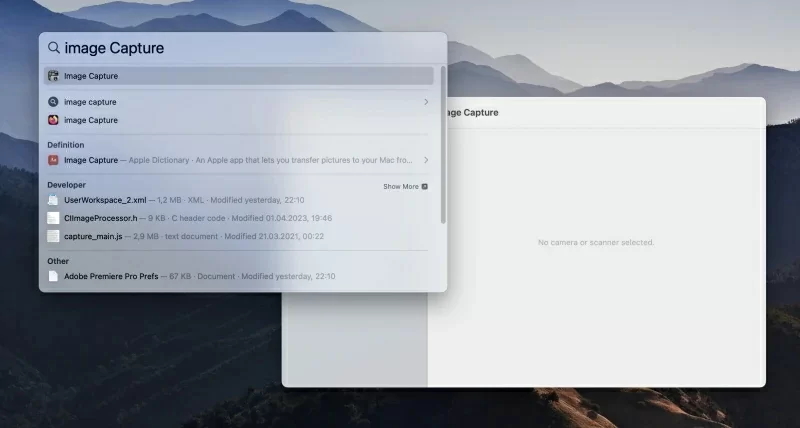
Para saber cómo subir fotos de Android a Mac mediante Captura de Imagen, sigue estos pasos:
- Conecta tu teléfono Android a tu MacBook con un cable USB.
- En tu smartphone, habilita el modo “Transferencia de archivos”.
- Después de eso, abre Captura de Imagen y selecciona tu smartphone en la pestaña “Dispositivos”.
- Una vez que tu dispositivo esté seleccionado, Captura de Imagen mostrará las fotos almacenadas allí.
- Elige las imágenes que deseas agregar.
- Utiliza el botón “Importar a” para seleccionar la ubicación de tu importación.
- Presiona el botón “Descargar” y espera a que las fotos se transfieran.
Resumamos: Aunque Captura de Imagen funciona para el contenido básico de la cámara, no te da acceso completo a todo el almacenamiento de tu Android. Otra desventaja es que macOS a veces no detecta los dispositivos Android, lo que hace que el proceso sea poco confiable. Además, siempre necesitas tener un cable a mano. Así que, si buscas una manera más fluida y flexible, especialmente una que no dependa de un cable, podría ser momento de considerar una alternativa más inteligente.
MacDroid: forma por cable e inalámbrica de transferir fotos desde un dispositivo Android a Mac
Soy fotógrafo y uso mi teléfono para tomar muchas fotos. Solía usar la aplicación de transferencia de archivos integrada en mi Mac, pero siempre era lenta y poco confiable. Luego encontré MacDroid. Es un cambio total. Es rápido, confiable y fácil de usar. Con MacDroid, puedo transferir fotos de mi teléfono a mi Mac en segundos. También puedo editar fotos en mi Mac y luego transferirlas de nuevo a mi teléfono. Si necesitas transferir archivos entre Android y Mac, MacDroid es imprescindible.— de Reddit
MacDroid está diseñado para hacer que las transferencias de Android a Mac sean sencillas y versátiles. Te permite transferir no solo fotos y videos, sino también música, documentos y una amplia variedad de tipos de archivos. Una de las características más convenientes de la aplicación es la posibilidad de transferir fotos de Android a Mac en modo Wi-Fi, lo que te permite conectar de forma inalámbrica y mover archivos sin necesidad de usar un cable.
Si prefieres una conexión por cable, MacDroid es compatible con los modos MTP y ADB para máxima compatibilidad. Todo se integra directamente en Finder, haciendo que tu dispositivo Android aparezca como una unidad regular en tu Mac. Y lo más importante, no hay límites de tamaño de archivo, no hay pérdida de calidad ni pasos innecesarios.
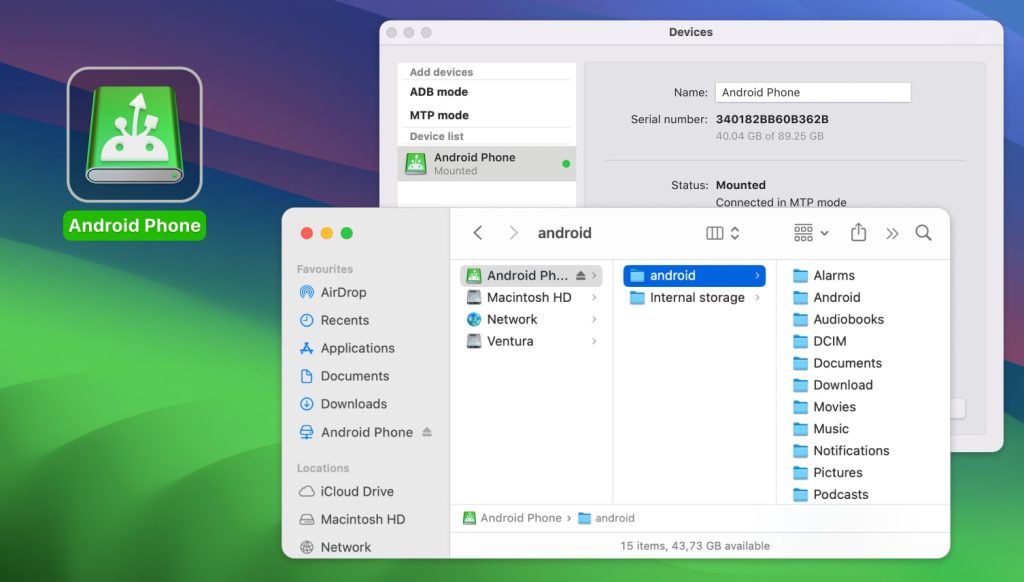
MacDroid está disponible de forma gratuita, junto con opciones PRO. La opción gratuita solo te permite mover fotos de Android a Mac, así como otros archivos, mientras que la versión PRO te permite mover datos en ambas direcciones, transferir música a Android desde Mac y editar archivos directamente desde tu Mac, ahorrándote el trabajo de importar archivos, editarlos y luego exportarlos nuevamente.
Cómo importar fotos de Android a Mac mediante el modo MTP
1. Primero, descarga e instala MacDroid en tu MacBook.
2. Conecta tu Android a tu Mac usando un cable USB.
3. Inicia MacDroid y selecciona “Conectar vía MTP”.

4. En tu teléfono, selecciona la opción Transferencia de archivos”cuando se te indique.
5. Tu dispositivo aparecerá en la lista de dispositivos.

6. Abre Finder. Tu teléfono estará conectado como un disco externo en tu Mac. Ahora puedes comenzar a transferir fotos.
Resumamos: MacDroid combina velocidad, flexibilidad y comodidad. Con transferencias inalámbricas, sin pérdida de calidad y soporte para todo tipo de archivos, es una solución completa. A diferencia de los servicios en la nube, no hay límites de almacenamiento ni problemas de compresión de los que preocuparse. Y en comparación con Image Capture, es poco probable que encuentres errores de compatibilidad o que tengas acceso parcial a tus archivos.
Descarga fotos de Android a Mac a través de Google Fotos
Otra opción a considerar cuando deseas descargar fotos de Android a Mac es usar Google Fotos. Esta aplicación viene preinstalada en casi todos los dispositivos Android y te permite guardar las imágenes en la nube de Google. Luego puedes acceder a ellas desde cualquier dispositivo y navegador, como Mac, dispositivos iOS, Safari, Google Chrome, etc.
Sólo sigue esta sencilla guía paso a paso para subir las fotos a Google Fotos:
- Abre la aplicación de Google Fotos.
- Toca tu ícono de perfil en la esquina superior derecha. Ve a Configuración de Fotos > Copia de seguridad y sincronización y actívalo si está desactivado.
- En tu Mac, abre tu navegador web y ve a https://photos.google.com/
- Inicia sesión con la misma cuenta de Google que usas en tu smartphone. Todas las fotos de tu dispositivo Android que se hayan respaldado en Google Fotos estarán disponibles aquí.
- Para subir las fotos a tu computadora Mac, selecciona las fotos que deseas descargar. Haz clic en los tres puntos en la esquina superior derecha y selecciona Descargar.
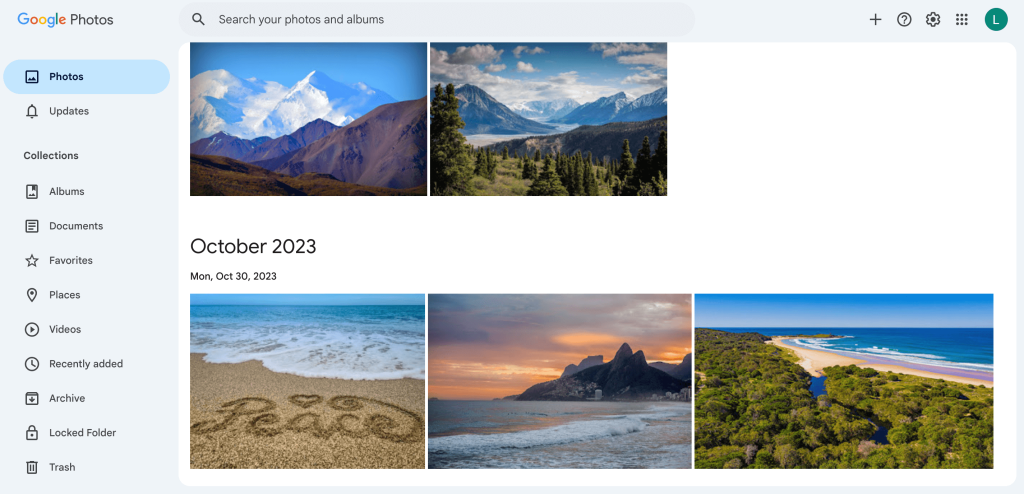
De esta manera, puedes enviar fotos a tu portátil y guardarlas en tu Mac sin usar cables.
Resumamos: Google Fotos es útil para el acceso remoto y las copias de seguridad, pero con el tiempo puede volverse costoso y más lento para transferencias grandes, y puede reducir la calidad de la imagen a menos que se ajusten las configuraciones.
Conclusión
Transferir fotos desde un teléfono Android a una MacBook puede ser un desafío si te limitas a herramientas básicas como Captura de Imagen o servicios en la nube como Google Fotos. Estos métodos suelen tener limitaciones: acceso restringido a archivos, velocidades más bajas, dependencia de la conectividad a internet o espacio de almacenamiento insuficiente. Si bien hacen un trabajo aceptable, no son ideales para quienes valoran la rapidez y la comodidad. MacDroid cambia esto al ofrecer una solución completa y fácil de usar, con opciones tanto inalámbricas como cableadas. Te permite no solo copiar archivos a la Mac, sino también enviar desde Mac a dispositivos Android diferentes tipos de archivos directamente desde el Finder.

